TM-Telecom: vysokorychlostní internet v Novyj Nakhabino. Nejčastější chyby při připojování PPPoE
1. Restartujte počítač. Opakujte pokus o připojení.
2. Znovu vytvořte připojení.
Chyba: 676 "Obsazeno"
1. Vypněte a znovu připojte připojení přes místní síť. Pokuste se znovu připojit.
2. Restartujte počítač a vyzkoušejte znovu připojení.
3. Pokud to nepomůže, kontaktujte technickou podporu na čísle 252-99-62.
Chyba: 678 "Vzdálený počítač neodpovídá"
1. Zkontrolujte nastavení antivirového programu a brány firewall (je-li k dispozici).
2. Ve Správci zařízení zapněte síťový adaptér.
3. Zkontrolujte připojení kabelu LAN a připojte konektor do konektorů.
4. Pokud síťová karta nefunguje, možná budete muset znovu nainstalovat ovladač nebo jej vyměnit.
5. Může dojít k přerušení kabelu na řádku nebo přístupový server je zakázán. Kontaktujte technickou podporu na adrese 252-99-62.
Chyba: 691 "Přístup byl odepřen, protože toto uživatelské jméno nebo heslo není v této doméně povoleno"
1. Zkontrolujte, zda je zapnuto rozložení anglické klávesnice a na klávesnici je vypnuto "Caps Lock". Opatrně zadejte uživatelské jméno a heslo.
2. Můžete mít neregistrovanou síťovou kartu. Chcete-li se zaregistrovat, musíte jít do osobního kablnetu nebo zavolat technickou podporu na číslo 252-99-62
Chyba: 711 "Služba Správce vzdáleného přístupu se nepodařilo spustit"
1. Klepněte pravým tlačítkem myši na ikonu mého počítače, v okně, které se otevře, vyberte položku Spravovat, vyberte služby a aplikace ⇒ služby a aktivujte služby Telefonie a Vzdálený přístup.
Chyba: 720 "Pokus o připojení se nezdařil, protože vzdálené a místní počítače nedokázaly vyjednat protokoly řízení PPP"
1. Zaškrtněte políčko "Internet Protocol TCP / IP" ve vlastnostech "Připojení v místní síti";
2. Spusťte kontrolu integrity a obnovte systémové soubory. Chcete-li to provést, klepněte v nabídce Start na příkaz Spustit a zadejte příkaz sfc / scannow
3. Je-li to nepomůže, je nutné přeinstalovat ovladač na síťové kartě a přeinstalovat operační systém v počítači.
Chyba: 734 "Protokol řízení komunikace PPP byl přerušený"
1. Ve složce Síťová připojení klepněte pravým tlačítkem na připojení, které používáte. Klepněte na tlačítko Vlastnosti a potom klepněte na kartu Zabezpečení. V kontrolním seznamu zaškrtněte políčko Nesprávné heslo.
Řešení: viz Chyby 678 a 769.
Někdy, když se pokoušíte připojit, jsou chyby, dešifrovat je uvedeme v seznamu chyb a možných řešení:
1. Chyba 629 - spojení bylo přerušeno vzdáleným počítačem.
Možné důvody:K této chybě dochází, pokud jste již vytvořili relaci PPPoE a pokoušíte se vyvolat další relaci. K tomu dojde, když předchozí relace skončila nesprávně, když na serveru došlo k neuzavřenému připojení nebo k němu již přihlášen někdo pod vaším přihlášením na Internet.
Řešení: Počkejte nejméně dvě minuty a zkuste znovu připojit. Pokud to nebylo možné - kontaktujte technickou podporu (tel.6-28-87). A nezapomeňte své přihlašovací údaje uchovat v tajnosti.
2. Chyba 676 nebo 680 - linka je zaneprázdněna.
Možné důvody:K této chybě dochází, pokud síťová karta v počítači nefunguje správně nebo došlo k chybě na aktivním zařízení.
Řešení: Musíte vypnout a poté zapnout síťový adaptér:
Klepněte pravým tlačítkem na "Tento počítač" nebo otevřete "Ovládací panely" a otevřete zástupce "Systém".
V zobrazeném seznamu vyhledejte "Síťové karty" (síťový adaptér, síťové karty), klepněte na ikonu "+" vlevo, otevře se seznam síťových karet nainstalovaných v počítači a vyberte síťovou kartu.
Klepněte pravým tlačítkem myši, vyberte možnost "Odpojit" a poté položku "Povolit" a zkuste pokus o připojení znovu.
Pokud problém přetrvává - restartujte počítač a zkuste připojení znovu. Pokud problém přetrvává, zavolejte technickou podporu.
3. Chyba 678 - vzdálený počítač nereagoval včas
(Chyba 815 - Pro systém Windows Vista, Chyba 651 - pro systém Windows 7).

Řešení: 1. Zkontrolujte síť "Algoritmus vyhledávání chyb"
Řešení: 2. Ověřte, zda je síťová karta zapnutá (pokud je vypnutá, zapněte ji.)
3. Pokud se připojení nezdaří a vydal Diagnostics „Error 678“, zkuste resetovat systémová data připojení k síti takto: „Start“ -\u003e „Spustit“, zadejte příkaz:
"netsh rozhraní ip resetlog.txt"
Po provedení příkazu se na disku vytvoří soubor resetlog.txt - soubor protokolu podle toho, co příkaz provedl.
4. Chyba 691 - nesprávné uživatelské jméno nebo heslo.

Řešení:1. Zkontrolujte správnost sady přihlašovacích údajů a hesla, věnujte pozornost registru a rozvržení klávesnice.
2. Tato chyba se zobrazí také při konfiguraci připojení, ale je zakázána na straně serveru, nebo pomocí přihlašovacích údajů již neuskutečnil připojení k síti. Chcete-li povolit připojení PPPoE na svém účtu, nebo chcete zkontrolovat aktivitu vašeho připojení, musíte zavolat na technickou podporu.
3. Také chyba se objeví, když nezaplatíte za použití Internetu - zkontrolujte stav účtu na stránce osobních statistik.
Máte-li jakékoli dotazy, zavolejte na technickou podporu.
5. Chyba 734 - protokol řízení komunikace PPP byl přerušený.
Možné důvody: K této chybě může dojít, pokud bezpečnostní protokoly na serveru, ke kterému se připojujete, jsou neslučitelné s místními nastaveními zabezpečení.
Řešení: Ve složce Síťová připojení klepněte pravým tlačítkem na připojení, které používáte. Vyberte Vlastnosti a klepněte na kartu Zabezpečení. V seznamu "Při použití skenování" vyberte možnost "Zabezpečené heslo". Pokud problém přetrvává, zavolejte technickou podporu.
6. Chyba 735: Požadovaná adresa byla serverem zamítnuta

Možné důvody: Neplatné nastavení PPPoE pro vysokorychlostní připojení.
Řešení: Zkontrolujte příslušné nastavení připojení. Otevřete okno síťových připojení, najděte vysokorychlostní připojení, klikněte pravým tlačítkem myši a z nabídky vyberte "Vlastnosti".


Pokud chcete věnovat pozornost způsobu přiřazení adresy IP, je třeba aktivovat volbu "Získat adresu IP automaticky".
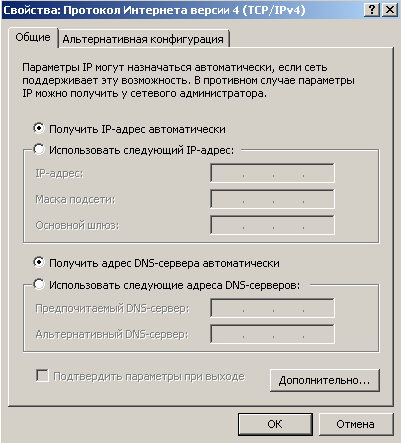
7. Chyba 769 - zadaný cíl není dosažitelný.

Možná příčina: 1. Síťové připojení je odpojeno v síťových připojeních.
Řešení: povolit připojení:
Otevřete okno síťových připojení, najděte připojení přes místní síť, klepněte na Pr. myši a vyberte nabídku "Povolit" nebo poklepejte na lev. kniha. myši na připojení.

Možná příčina: 2. Síťová karta je vypnuta ve Správci zařízení (ikona síťové karty je vyškrtnuta červeným křížkem).
Řešení: povolit (povolit) síťovou kartu
Klikněte pravým tlačítkem myši na síťovou kartu a na zobrazené kartě klikněte na tlačítko "Aktivovat". Znak červeného kříže by měl zmizet.

Pokud se před ikonou zobrazí některý z znaků: otazník, vykřičník a ovladač je nesprávně nainstalován na síťové kartě. Musíte přeinstalovat ovladač ("Aktualizovat ovladač ...").
Není-li síťová karta v správci zařízení přítomna, je v BIOSu vypnuta nebo ovladač není nainstalován na síťové kartě. Doporučuje se povolit síťovou kartu v systému BIOS nebo aktualizovat ovladač.
Zprávy o chybách, ke kterým dochází při vytváření spojení mezi účastnickou stanicí kontinentu AP. 2
11
Kontrola připojení k Internetu. 14
Zadání sériového čísla CryptoPro 3.6. 16
Oprava programu Continental-AP verze 3.5.68.0. 18
Odebrání brány firewall programu Continent-AP.. 23
Chybové zprávy Spojení mezi účastnickou stanicí Continent-AP.
Předplatitelská stanice vám umožňuje vytvořit vzdálená zabezpečená připojení pomocí emulátoru modemu Continent 3 PPP Adapter. Při připojení k účastnické stanici Continent-AP se mohou zobrazit níže uvedené chybové zprávy.
Chyba 721: Vzdálený počítač neodpovídá.
1) Možná nemáte připojení k Internetu (viz Kontrola připojení k Internetu).
2) Některé programy blokují porty. Zakázat antivirový program, firewall.
3) Smazat pokud je nainstalován, firewall, spuštění programu Kontinent AP (sm.Udalenie program, firewall Kontinent-AP).
4) Pokud používáte kabelový internet, může poskytovatel zablokovat porty potřebné pro provoz programu Continent-AP. Chcete-li ověřit, vytvořte připojení k internetu pomocí modemu usb.
Chyba 628 Připojení bylo uzavřeno.
Viz Chyba 721
Chyba 629 Připojení bylo uzavřeno vzdáleným počítačem.
Viz Chyba 721
Chyba 735 Požadovaná adresa byla serverem zamítnuta.
K této chybě dochází, když uživatel ručně přiřadí IP adresu ve vlastnostech protokolu TCP / IP, zatímco server by měl automaticky dát je. Chcete-li tuto chybu opravit, musíte přejít na nastavení připojení kontinentu-AP.
Na kartě Síť vyberte řádek "TCP / IP Internet Protocol" a klikněte na tlačítko "Vlastnosti".

V okně, které se otevře, vložte následující přepínače:
· "Získat automaticky adresu IP";
· "Získat adresu serveru DNS automaticky".

Chyba 703: Připojení vyžaduje určité údaje od uživatele, ale aplikace neumožňuje interakci s uživatelem. "
Nastavení zobrazení AP kontinent - na záložce „Zabezpečení“, klikněte na „Možnosti“ tlačítko - „Vlastnosti“, „reset uložené certifikát.“
Chyba 734 Protokol řízení spojení PPP byl ukončen.
1. Zaměřte se na chybu, která se objeví předtím.
2. Zkontrolujte datum systému.
Došlo k chybě. Server odmítl přístup k uživateli. Důvod odmítnutí přihlášení více uživatelů je zakázán.
Počkejte několik minut a znovu připojte.
Server odmítl přístup k uživateli.Důvod selhání: Client-Cert nebyl nalezen.
Chyba podpisu klíče 0x8009001D (Knihovna poskytovatele není inicializována správně).
Platnost licence programu CryptoPro vypršela (viz Zadání sériového čísla CryptoPro 3.6)
Chyba podpisu klíče 0x (klíč není definován).
1. Vymažte uložená hesla (CryptoPro =\u003e Service =\u003e Odstranění uložených hesel).
2. Certifikát může vypršet. Ověřte otevřením souboru user.cer, datum vypršení platnosti.
Klíčová chyba podpisu 0x8009001F (Parametr chybných klíčů).
).
Chyba podpisu pro klíč 0x (Nelze najít zadaný soubor).
Odstraňte tuto verzi programu Continent-AP a nainstalujte verzi Continentu 3.5.68. (viz dokument Instalace programu Continent-AP).
Server odmítl přístup k uživateli. Důvod selhání: přihlášení uživatele je uzamčeno.
Byl jste zablokován na serveru UFC pro Ingušskou republiku. Zavolejte a zjistěte důvod zámku.
Integrita souborů byla porušena. Obraťte se na správce systému.
Je třeba "opravit" program Continent-AP (viz Oprava programu Continent-AP verze 3.5.68.0).
Chyba 850: Typ protokolu není nastaven v počítačiVyžaduje EAP pro ověření připojení vzdáleného přístupu.
Je třeba "opravit" program Continent-AP (viz Oprava programu Continent-AP verze 3.5.68.0).
Vložte klíčové médium. Sada klíčů neexistuje.

Kontinent je vložen.
2. Při vytváření spojení během fáze výběru certifikátu se ujistěte, že je vybrán správný certifikát.

3. Ujistěte se, že CryptoPro vidí tento klíč (viz Kontrola kontinuity-Key).
Vložte klíčové médium (pole zařízení je prázdné).

1. Ujistěte se, že je jednotka flash s klíčem Kontinent je vložen.
2. Otevřete CryptoPro a na záložce "Zařízení", vyberte "Konfigurace čteček ...".

3. V poli "Jsou nainstalovány následující čtečky:" Odstraňte všechny čtečky tak, že je vyberete postupně a stisknete tlačítko "Smazat".

4. Klepněte na tlačítko "Přidat"
5. Zobrazí se okno Průvodce instalací čtečky. Klikněte na tlačítko «Další»

6. V dalším kroku průvodce instalací programu Reader ve složce "Výrobci" vyberte «Všichni výrobci». A v seznamu "Dostupné čtečky"vyberte "Všechny vyměnitelné jednotky". Klikněte na tlačítko "Další."
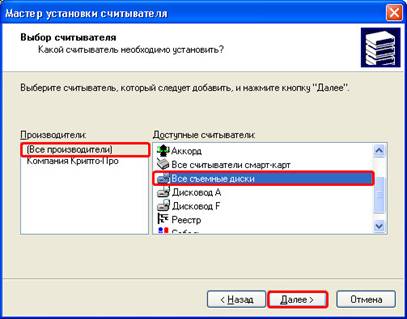
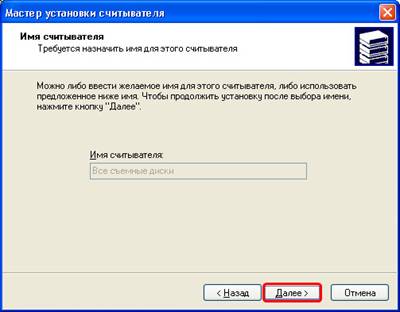
8. V zobrazeném okně klepněte na tlačítko "Hotovo."

9. Zkuste připojení znovu připojit.
Ztratil jsem ikonu umístěnou v zásobníku.
1. Přejděte na "Start" =\u003e "Všechny programy" =\u003e "Bezpečnostní kód" =\u003e "Continent Station" a vyberte "Program správy".
2. Pokud se ikona nezobrazí, klepněte pravým tlačítkem myši na hlavní panel systému Windows (nebo stiskněte klávesu alt + ctrl + delete) a vyberte položku "Správce úloh".
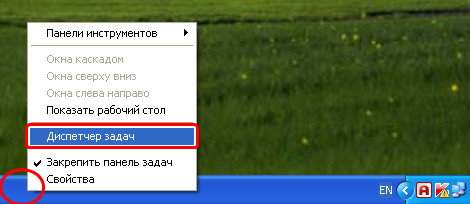
Klikněte na kartu Procesy a v seznamu vyberte AP_Mgr .exe a klikněte na tlačítko Ukončit proces.

Pak opakujte krok 1.
Pokud dojde k chybě, která není v tomto dokumentu přítomna, "opravte" program Continent-AP (viz opravu programu Continental-AP verze 3.5.68.0).
Ověření klíče AP kontinentu
1. Otevřete program CryptoPro - (Start =\u003e Ovládací panel =\u003e CryptoPro CSP).
http://pandia.ru/text/79/294/images/image017_6.jpg "width =" 353 "výška =" 258 src = "\u003e
2. Vyberte kartu "Nástroje"

3. Klepněte na tlačítko "Zobrazit certifikáty v kontejneru ..."
http://pandia.ru/text/79/294/images/image020_5.jpg "width =" 429 "výška =" 334 "\u003e
5. V seznamu klíčových kontejnerů uživatele by měl být váš klíč (zvýrazněn červeně, kde "test" je název vaší organizace).
K tomuto problému dochází z jednoho z následujících důvodů:- jednokanálové připojení používá vícekanálové připojení;
-nebo v nastavení zabezpečení telefonického připojení omylem parametr Zabezpečené heslo.
1. Stiskněte tlačítko Začněte, vyberte Nastavení, a pak Síť vzdáleného přístupu v síti.
Poznámka:. V počítačích se systémem Windows Server 2003 klepněte na tlačítko Začněte, vyberte položku Ovládací panely, a pak Síťová připojení.
2. Klepněte pravým tlačítkem myši na příslušné telefonické připojení a potom klepněte na tlačítko OK Vlastnosti.
3.Otevřete kartu Síť a klepněte na tlačítko Parametry.
4. Zaškrtněte políčko Koordinujte vícekanálové připojení pro
jednokanálové připojení (pokud je nainstalován).
5. Stiskněte tlačítko OK dvakrát.
6. Poklepejte na příslušné připojení a klepněte na tlačítko OK Číslo vytáčení.
- Pokud tyto kroky vyřešíte problém a vytáčíte telefonní připojení, nemusíte provádět žádné další akce.
- V opačném případě přejděte ke kroku 7 a pokračujte v odstraňování problémů.
7. Klikněte pravým tlačítkem myši na spojení a vyberte příkaz Vlastnosti.
8. Přejděte na záložku Bezpečnost.
9.V sekci Nastavení zabezpečení v seznamu Při kontrole použijte vyberte Nebezpečné heslo a klepněte na tlačítko OK.
10. Poklepejte na připojení a klepněte na tlačítko OK Číslo vytáčení a ověřte, zda můžete vytvořit telefonní připojení.
Chyba 734: Protokol řízení spojení PPP byl přerušený.
Popis chyby 734
Při pokusu o připojení pomocí vysokorychlostního připojení PPP dochází k chybě 734. K chybě dochází z důvodu nesprávně nakonfigurovaného připojení. Obvykle vzniká problém, protože poskytovatel nepoužívá šifrování a vyžadují nastavení pro připojení.
Odstraňování problémů 734
Pokuste se opravit chybu 734 na příkladu systému Windows 7 nebo 8. K tomu je třeba se dostat. To lze provést několika způsoby, ale jdeme k němu "Ovládací panely". Chcete-li ji otevřít, stiskněte kombinaci kláves
Poté klikněte na tlačítko


Nalezneme problémové připojení, které způsobilo chybu 734, klikněte na něj pravým tlačítkem myši a vyberte Vlastnosti.
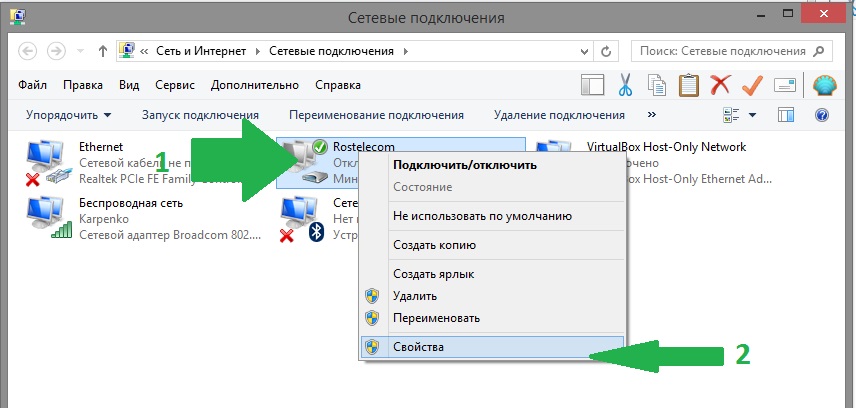
Ve vlastnostech síťového připojení nás zajímá karta "Možnosti" a možná "Bezpečnost".
- Klepněte na kartu "Možnosti".
- Klikněte na tlačítko <Параметры PPP…> .
- V otevřeném okně zaškrtněte políčko, jak je znázorněno na obrázku.
- Klikněte na tlačítko
- Klikněte na tlačítko

Nyní zkuste znovu připojit k Internetu.
V případě, že chyba 734 nemá nechat o samotě, nebo si klíště, a tak odhalen jako na obrázku, pak je ve vlastnosti připojení, klepněte na záložku „Bezpečnost“. V sekci „Šifrování“ nastavte parametr - „Případný (připojit i bez šifrování)“.
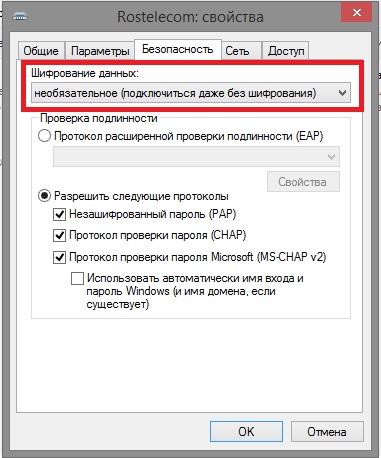
Doufáme, že výše uvedené kroky vám pomohou zbavit se chybový kód 734.
Je třeba připomenout, že ne vždy se připojit chyba chyba nese uživatel. V některých případech je vina leží na poskytovateli. Nezanedbávejte volání podpory. S pravděpodobností 90%, bude tento problém vyřešit.


 Vzdálený přístup k jinému počítači nebo způsob, jak spravovat počítač jiného uživatele prostřednictvím Internetu
Vzdálený přístup k jinému počítači nebo způsob, jak spravovat počítač jiného uživatele prostřednictvím Internetu Jak změnit port serveru vzdálené plochy
Jak změnit port serveru vzdálené plochy